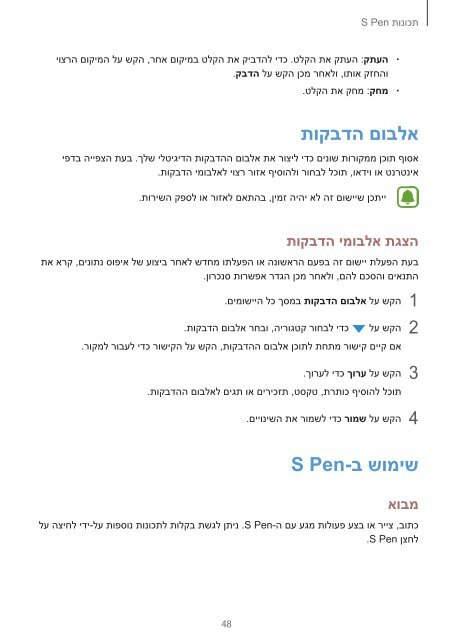Samsung Galaxy Note 4 (SM-N910FZKEXEF ) - Manuel de l'utilisateur(Marshmallow) 10.34 MB, pdf, Anglais
Samsung Galaxy Note 4 (SM-N910FZKEXEF ) - Manuel de l'utilisateur(Marshmallow) 10.34 MB, pdf, Anglais
Samsung Galaxy Note 4 (SM-N910FZKEXEF ) - Manuel de l'utilisateur(Marshmallow) 10.34 MB, pdf, Anglais
Create successful ePaper yourself
Turn your PDF publications into a flip-book with our unique Google optimized e-Paper software.
תונוכתונוכת<br />
•העתק: העתק את הקלט. כדי להדביק את הקלט במיקום אחר, הקש על המיקום הרצוי<br />
והחזק אותו, ולאחר מכן הקש על הדבק.<br />
•מחק: מחק את הקלט.<br />
אלבום הדבקות<br />
אסוף תוכן ממקורות שונים כדי ליצור את אלבום ההדבקות הדיגיטלי שלך. בעת הצפייה בדפי<br />
אינטרנט או וידאו, תוכל לבחור ולהוסיף אזור רצוי לאלבומי הדבקות.<br />
ייתכן שיישום זה לא יהיה זמין, בהתאם לאזור או לספק השירות.<br />
הצגת אלבומי הדבקות<br />
1<br />
2<br />
3<br />
4<br />
בעת הפעלת יישום זה בפעם הראשונה או הפעלתו מחדש לאחר ביצוע של איפוס נתונים, קרא את<br />
התנאים והסכם להם, ולאחר מכן הגדר אפשרות סנכרון.<br />
1הקש על אלבום הדבקות במסך כל היישומים.<br />
2הקש על כדי לבחור קטגוריה, ובחר אלבום הדבקות.<br />
אם קיים קישור מתחת לתוכן אלבום ההדבקות, הקש על הקישור כדי לעבור למקור.<br />
3הקש על ערוך כדי לערוך.<br />
תוכל להוסיף כותרת, טקסט, תזכירים או תגים לאלבום ההדבקות.<br />
4הקש על שמור כדי לשמור את השינויים.<br />
שימוש ב-Pen S<br />
מבוא<br />
כתוב, צייר או בצע פעולות מגע עם ה-Pen S. ניתן לגשת בקלות לתכונות נוספות על-ידי לחיצה על<br />
לחצן .S Pen<br />
48